主页 > 经验 >
电脑打开文件夹特别慢甚至死机怎么办 电脑打开文件夹特别慢甚至
电脑打开文件夹特别慢甚至死机怎么办 电脑打开文件夹特别慢甚至死机解决方法 当电脑打开文件夹特别慢或出现死机时,我们这里不要打去尝试打开文件夹,返回桌面点击开始菜单,然后找到并点击“控制面板”。
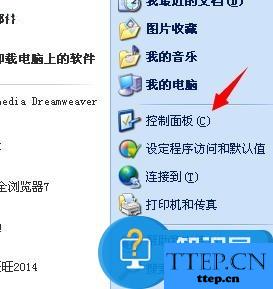
进入控制面板管理窗口,我们这里点击控制面板窗口上的“工具”选项,并从它选项下点选“文件夹选项”。
进入文件夹选项小面板后,我们从面板中的“常规”项切换至“查看”。
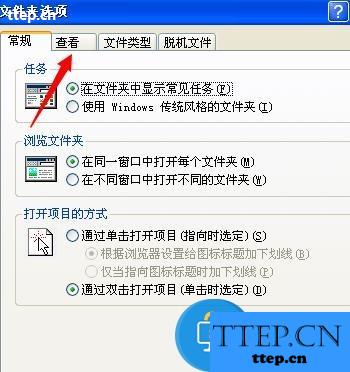
在进入查看选项后,首先找到并点击√选"不缓存缩略图"这个选项。
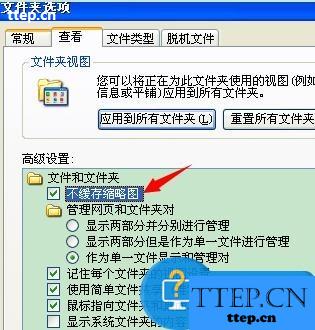
然后,我们再在查看选项选项下找到“记住每个文件的视图设置”选项,并查看它前面是否打上了√,如果打上了这里我们则要把它取消掉。
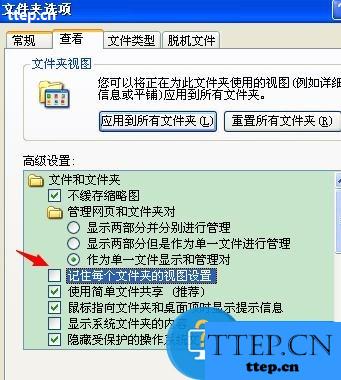
接着,我们在查看选项下最下方还要找到“在文件显示文件大小信息“选项,同理这里也要把它前面的√去掉。
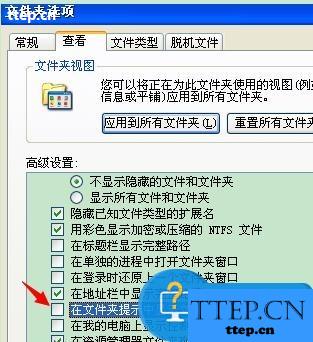
最后,我们先点击面板下的“应用”按钮,然后再点击确定按钮关闭面板,返回电脑再次打文件夹看一下是否还是很慢。
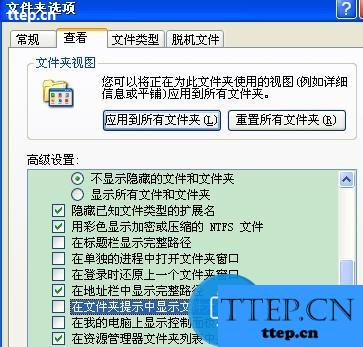
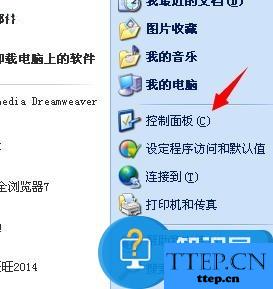
进入控制面板管理窗口,我们这里点击控制面板窗口上的“工具”选项,并从它选项下点选“文件夹选项”。
进入文件夹选项小面板后,我们从面板中的“常规”项切换至“查看”。
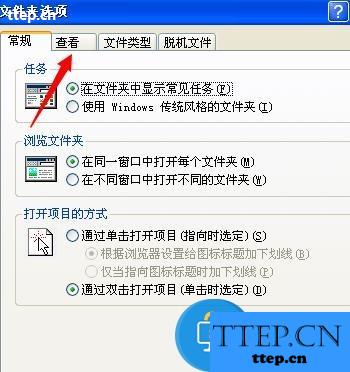
在进入查看选项后,首先找到并点击√选"不缓存缩略图"这个选项。
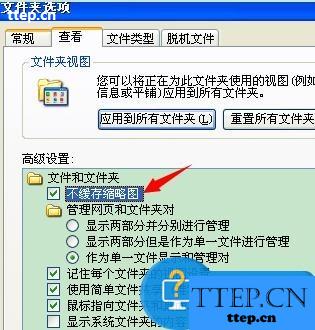
然后,我们再在查看选项选项下找到“记住每个文件的视图设置”选项,并查看它前面是否打上了√,如果打上了这里我们则要把它取消掉。
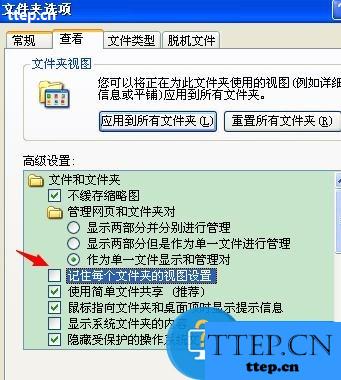
接着,我们在查看选项下最下方还要找到“在文件显示文件大小信息“选项,同理这里也要把它前面的√去掉。
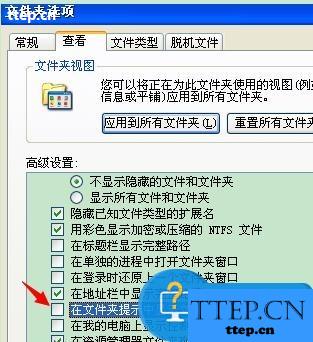
最后,我们先点击面板下的“应用”按钮,然后再点击确定按钮关闭面板,返回电脑再次打文件夹看一下是否还是很慢。
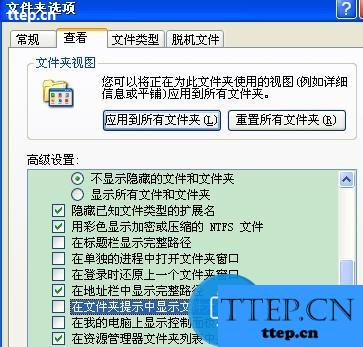
- 上一篇:航海王启航手游白胡子激战之岛攻略
- 下一篇:阴阳师手游十五章剧情搭配推荐
- 最近发表
- 赞助商链接
